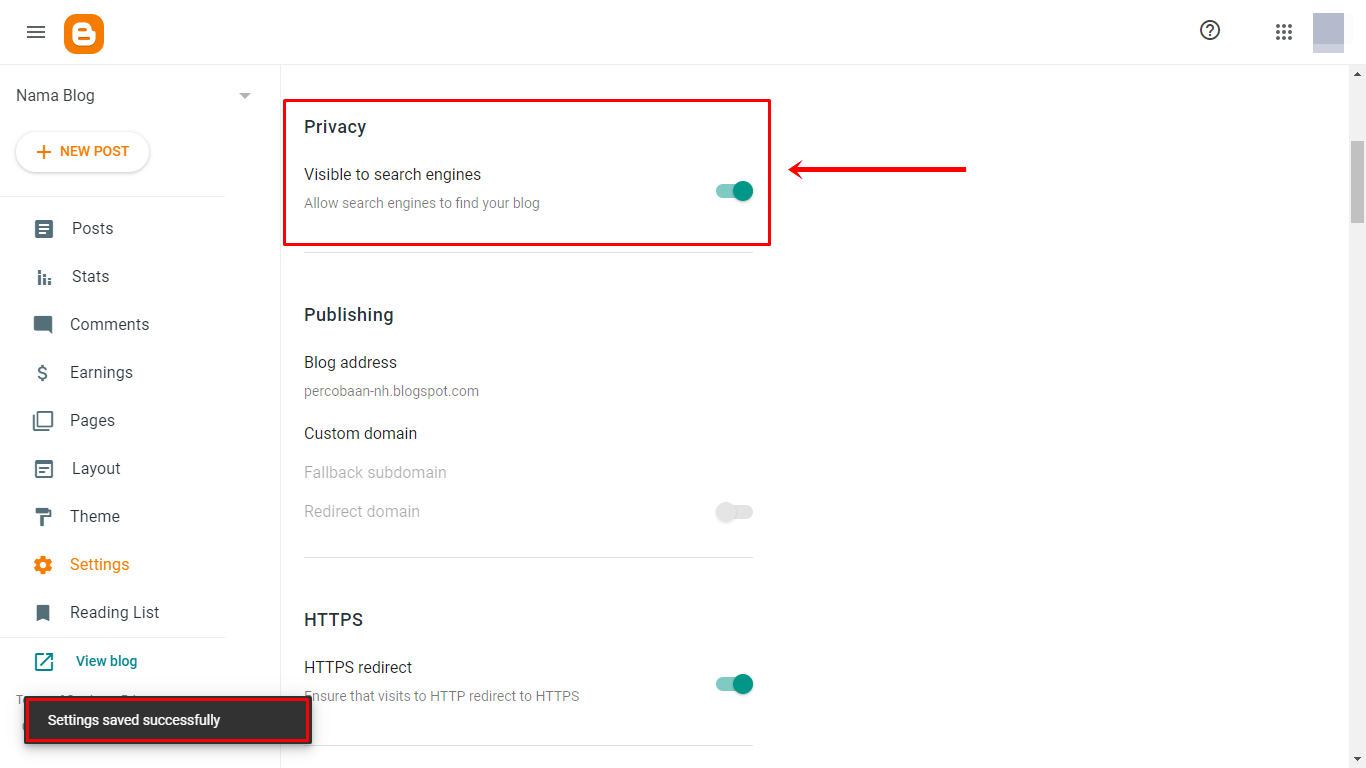Blogger merupakan layanan untuk membuat website yang dikembangkan oleh Google. Ketika menggunakan Blogger, Anda akan mendapatkan subdomain gratis yaitu namablog.blogspot.com.
Terdapat fitur Blogger untuk mengatur siapa saja yang dapat mengunjungi website tersebut. Apakah website ingin diakses oleh publik atau hanya orang tertentu. Hal ini perlu Anda pastikan agar pengunjung website telah sesuai.
Kali ini, kami akan memberikan panduan untuk mengatur akses pengunjung pada website Blogger Anda. Ikuti langkah-langkah di bawah ini.
Langkah-Langkah Mengatur Akses Pengunjung Website Blogger
1. Masuk ke Dashboard Blogger.
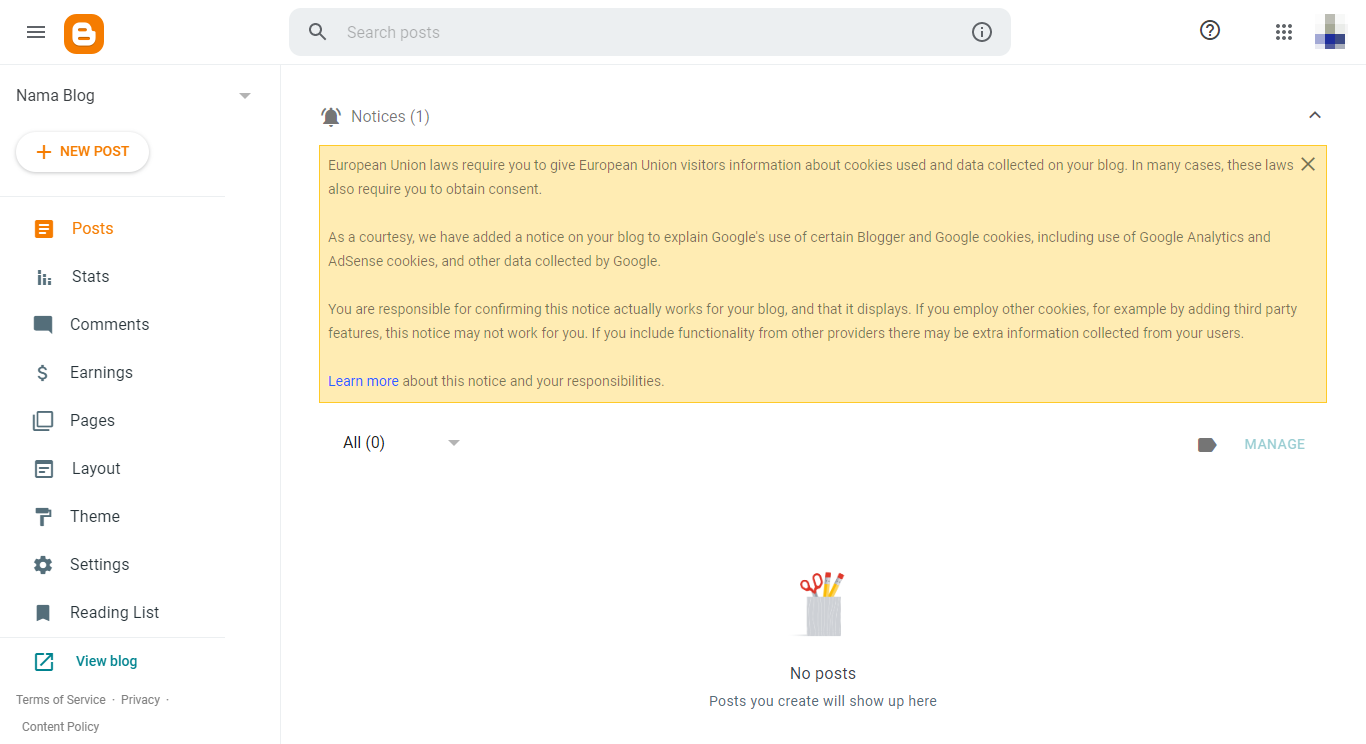
2. Pilih menu Settings dan gulir halaman ke bagian Permissions. Setelah itu, klik pengaturan Reader access.

3. Layar pop-up pengaturan Reader access akan ditampilkan dengan 3 pilihan berikut.
- Public. Semua orang dapat mengakses website.
- Private to authors. Hanya penulis konten website yang dapat mengakses website.
- Custom readers. Hanya orang yang menerima undangan yang dapat mengakses website.
Sebagai contoh, kami di sini memilih pengaturan Public sehingga website dapat diakses oleh semua orang. Untuk menyimpan pengaturan, klik tombol Save.
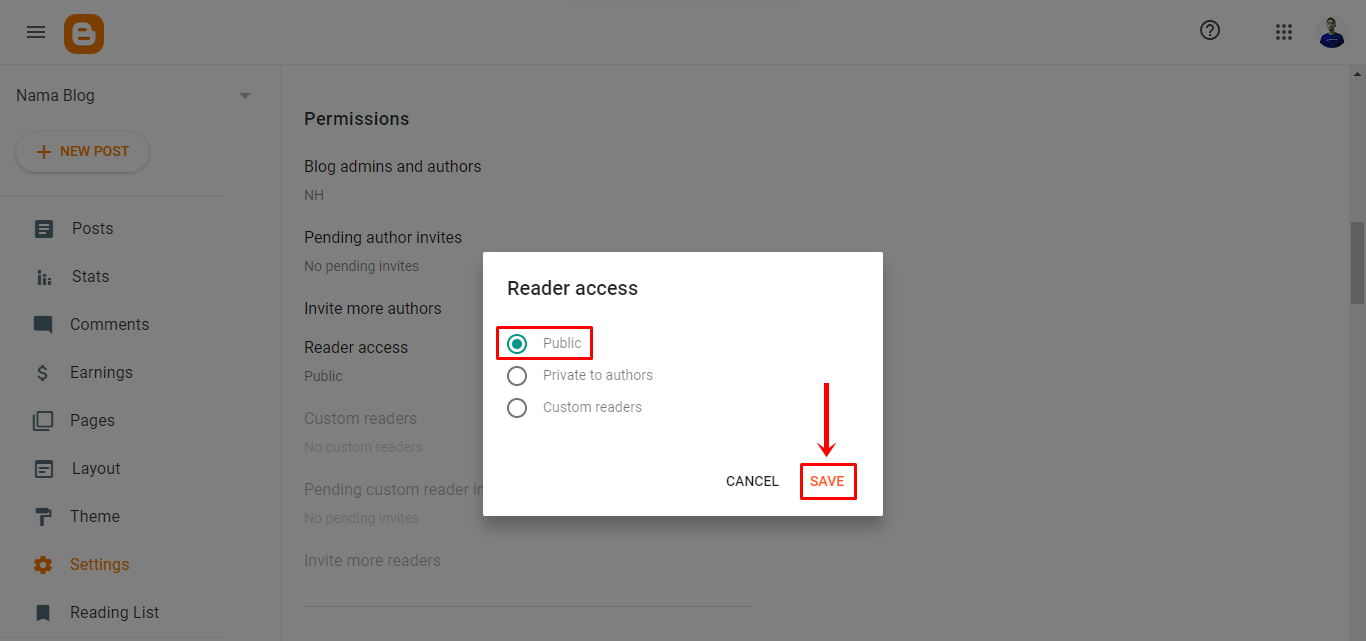
4. Notifikasi “Settings updated” akan muncul. Selamat! Anda telah berhasil memperbarui pengaturan akses pengunjung pada website Blogger.
![]()
Langkah-Langkah Mengizinkan Mesin Pencari Menampilkan Website Blogger
Jika sebelumnya Anda menggunakan pengaturan Public, maka Anda perlu mengaktifkan pengaturan mesin pencari pada website Blogger. Hal ini dilakukan agar mesin pencari dapat menemukan website Blogger Anda.
1. Pilih menu Settings dan gulir halaman ke bagian Privacy. Kemudian, aktifkan toggle On pada pengaturan Visible to search engines.
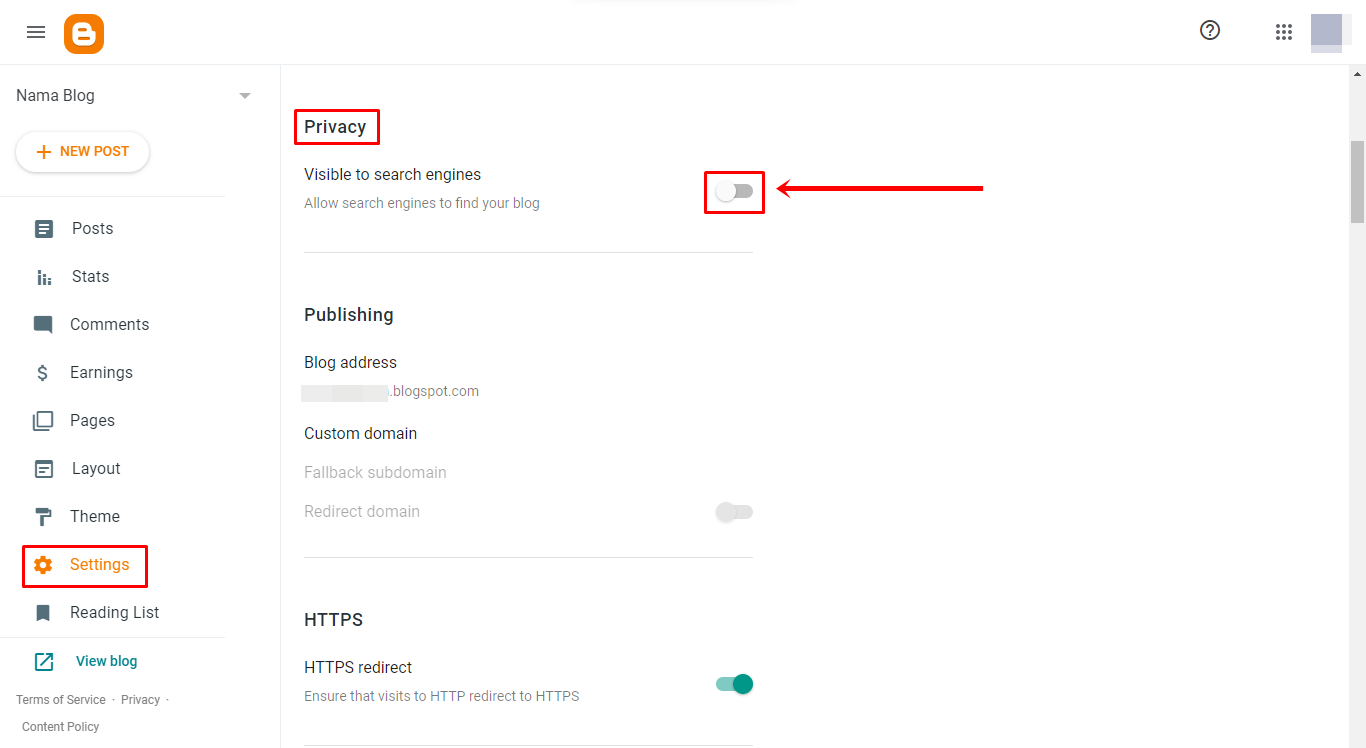
2. Notifikasi “Settings saved successfully” akan muncul. Selamat! Kini website Blogger Anda dapat ditemukan melalui mesin pencari.